Hướng dẫn Tắt chế độ “Work Offline” trong Outlook
23/02/2025
Nội dung bài viết
Bài viết này sẽ giúp bạn hiểu rõ cách tắt tính năng "Work Offline" (Làm việc ngoại tuyến) trên Microsoft Outlook, đảm bảo bạn luôn kết nối và làm việc hiệu quả.
Hướng dẫn chi tiết
Trên hệ điều hành Windows
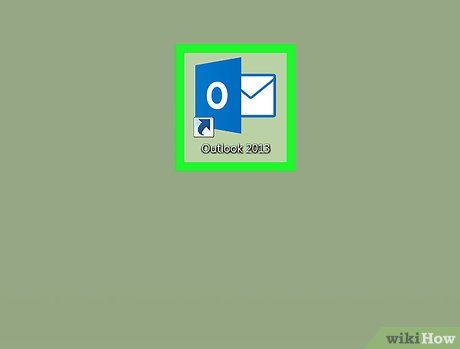
Khởi động Outlook. Nhấp đúp vào biểu tượng Outlook có chữ "O" màu trắng trên nền xanh dương đậm để mở ứng dụng.
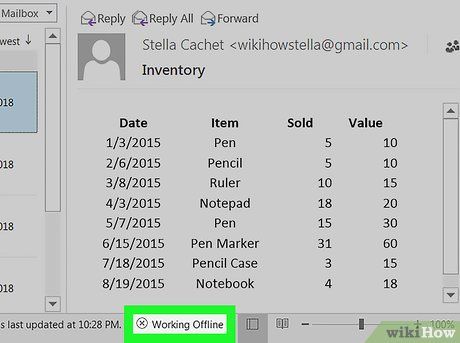
Kiểm tra xem Outlook có đang ở chế độ ngoại tuyến không. Dưới đây là hai cách nhận biết Outlook đang hoạt động ở chế độ "Work Offline":
- Dòng chữ "Working Offline" sẽ xuất hiện ở góc dưới bên phải cửa sổ Outlook.
- Biểu tượng Outlook trên thanh tác vụ sẽ hiển thị dấu "X" trắng trên nền tròn đỏ (chỉ áp dụng trên Windows).
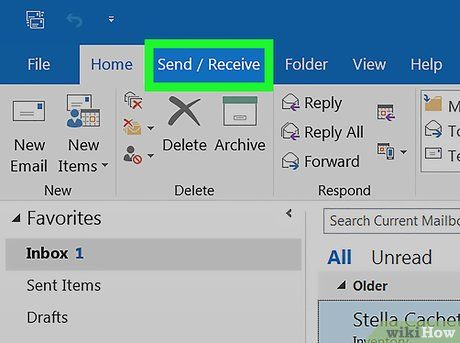
Nhấp vào tab Send / Receive (Gửi / Nhận). Tab này nằm trong thanh công cụ màu xanh dương phía trên cửa sổ Outlook. Một thanh công cụ mới sẽ hiển thị ngay sau đó.
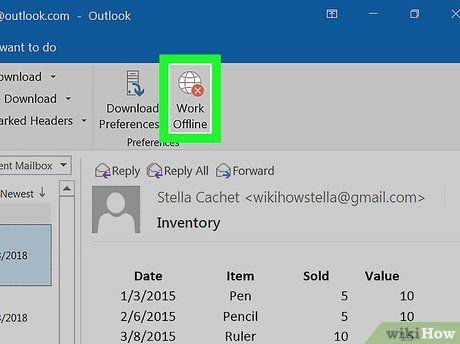
Đảm bảo nút Work Offline đang được kích hoạt. Nút này nằm ở góc ngoài cùng bên phải của thanh công cụ Send / Receive. Nếu nút có màu xám đậm, nghĩa là chế độ "Work Offline" đang được bật.
- Nếu nút không có màu xám đậm, chế độ "Work Offline" chưa được kích hoạt.
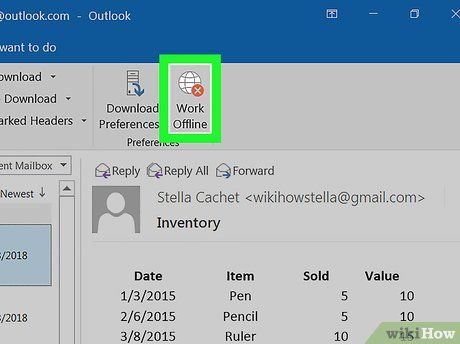
Nhấp chuột trái vào nút Work Offline. Nút này nằm ở góc ngoài cùng bên phải của thanh công cụ.
- Nếu nút chưa được kích hoạt, hãy nhấp đúp chuột vào đó - một lần để bật và một lần để tắt chế độ "Work Offline" trước khi tiếp tục.
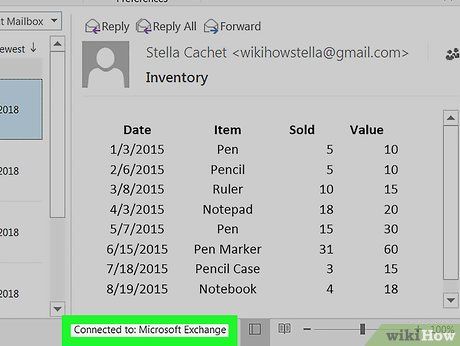
Chờ thông báo "Working Offline" biến mất. Khi thông báo này không còn hiển thị ở góc dưới bên phải cửa sổ, Outlook đã chuyển sang chế độ trực tuyến.
- Bạn có thể cần bật và tắt chế độ "Work Offline" vài lần để đảm bảo nó được tắt hoàn toàn.
Hướng dẫn trên Mac

Khởi động Outlook. Nhấp hoặc nhấp đúp vào biểu tượng Outlook có chữ "O" màu trắng trên nền xanh dương đậm để mở ứng dụng.
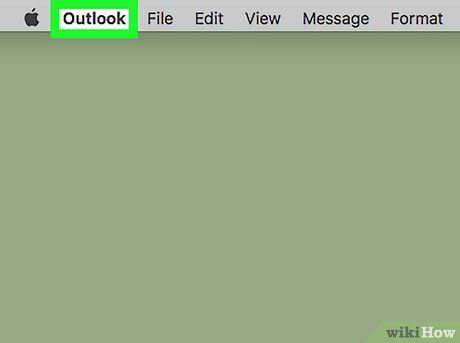
Nhấp vào Outlook. Đây là tùy chọn trong thanh trình đơn phía trên màn hình. Một trình đơn sẽ hiển thị ngay sau đó.

Chọn Work Offline (Làm việc ngoại tuyến). Đây là tùy chọn thứ ba trong trình đơn. Khi Outlook ở chế độ ngoại tuyến, bạn sẽ thấy dấu tích bên cạnh "Work Offline". Để tắt chế độ này, hãy đảm bảo không còn dấu tích bên cạnh tùy chọn này trong trình đơn chính.
Mẹo hữu ích
- Hãy đảm bảo máy tính của bạn đang kết nối Internet trước khi tắt chế độ "Work Offline" (Làm việc ngoại tuyến).
Lưu ý quan trọng
- Bạn không thể điều chỉnh chế độ ngoại tuyến trên phiên bản di động của Microsoft Outlook hoặc phiên bản web.
- Nếu máy tính không có kết nối Internet, bạn sẽ không thể tắt chế độ "Work Offline".
Du lịch
Ẩm thực
Khám phá
Đi Phượt
Vẻ đẹp Việt Nam
Chuyến đi
Có thể bạn quan tâm

5 Bí quyết vàng nhận diện nồi inox chuẩn chất trên thị trường

Khám phá công thức nấu bánh canh bột xắt thịt vịt hấp dẫn ngay tại nhà để chiêu đãi gia đình những bữa ăn tuyệt vời.

6 Dàn ý phân tích bài thơ "Thương vợ" của Tế Xương đặc sắc nhất
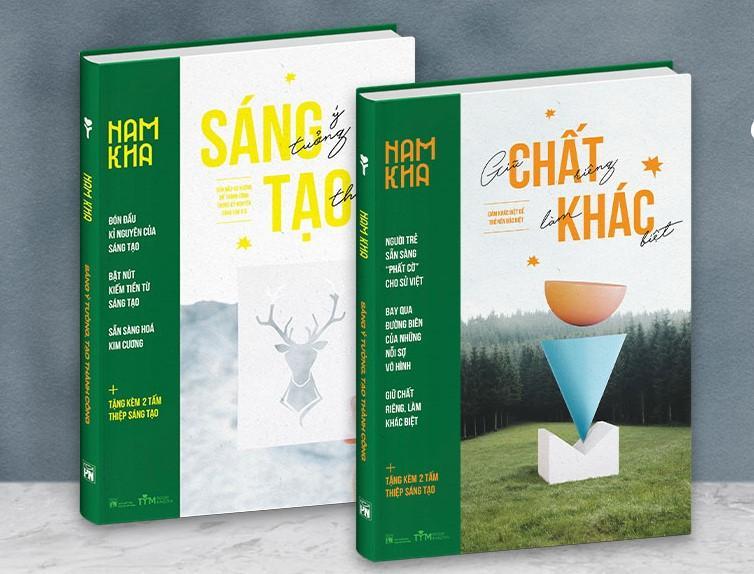
Top 5 Tác Phẩm Đáng Đọc Nhất Của Tác Giả Nam Kha

5 Trung tâm luyện thi IELTS tại Huế được đánh giá cao nhất về chất lượng đào tạo


